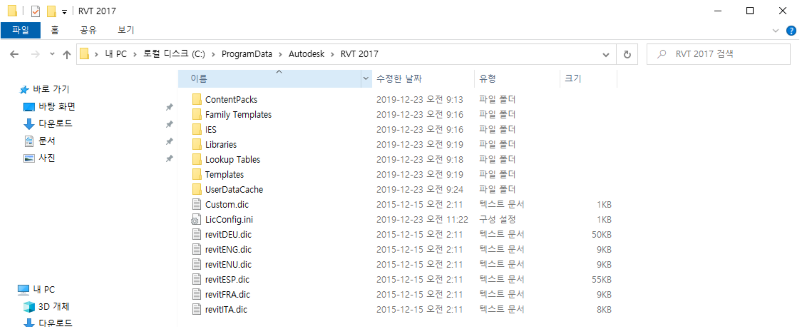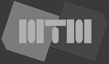| 제목 | Revit General | Revit 프로그램 설치시 템플릿, 라이브러리 미설치시 | |||||||
| 글쓴이 | kwonhrim | 날짜 | 19-11-16 20:50 | 조회 | 12,072회 | |||
관련링크본문Revit 사용 시 Template 파일이 없거나 라이브러리가 없는 경우를 종종 볼 수 있는데요. 원인은 설치파일로 설치 진행 시 중간에 인터넷이 잠시 끊어졌거나, V3와 같은 바이러스 관련 프로그램에 의해 일부 설치가 차단될 경우에 발생합니다. Revit을 재설치하지 않고 해결할 수 있는 방법은 2가지가 있는데요. 2가지 중 원하시는 방법으로 문제 해결에 도움되시길 바랍니다.
Solution 1# 옆사용자 PC의 Template 폴더를 가져와서 동일 경로에 붙여넣기 1. 주변 사용자 PC로 이동하여, 오류가 발생하는 버전에 맞춰 해당경로로 폴더 이동합니다. 2017ver : C:\ProgramData\Autodesk\RVT 2017 폴더 2018ver : C:\ProgramData\Autodesk\RVT 2018 폴더 2019ver : C:\ProgramData\Autodesk\RVT 2019 폴더 2020ver : C:\ProgramData\Autodesk\RVT 2020 폴더
2. Template 및 라이브러리가 없을 경우 아래 이미지와 같이 폴더가 모두 존재하지 않을 것입니다. 없는 폴더들을 복사하여, 내 PC의 경로에 동일하게 붙여넣기 합니다.
3. 정상적으로 Revit의 Templtae 및 라이브러리가 나타나는지 확인하여 해결합니다.
Solution 2# Revit Contents Pack을 설치하기 1. 오류가 발생하는 버전에 맞춰 아래 해당경로로 이동합니다.
2. 들어간 경로에서 원하는 언어를 선택하여 설치합니다. Ex) Imperial : 인치 단위 , Metric : mm 단위
3. Revit을 종료한 상태에서 (V3와 같은 바이러스 치료프로그램도 잠시 일시중지 해주세요) 설치를 진행합니다.
4. 정상적으로 Revit Template 및 라이브러리가 나타나는지 확인하여 해결합니다.
|
댓글목록
등록된 댓글이 없습니다.